Google trava em celulares Android após atualização de app; veja como resolver
App do Google apresenta falhas continuamente e trava no Android; erro aparece na versão 12.23.16.23 - saiba quatro formas de consertar bug
App do Google apresenta falhas continuamente e trava no Android; erro aparece na versão 12.23.16.23 - saiba quatro formas de consertar bug
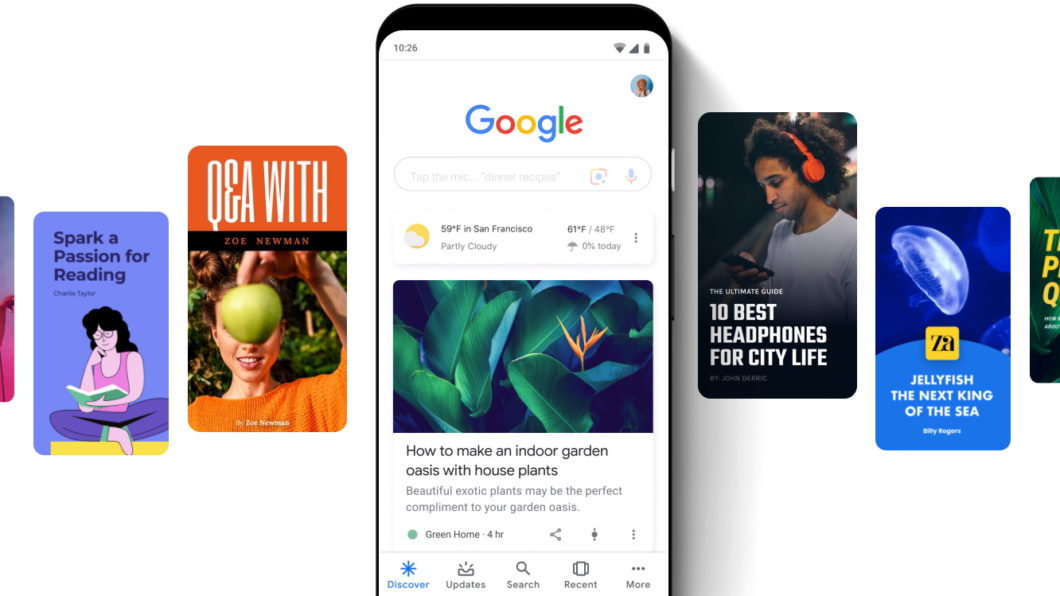
O app do Google que vem pré-instalado na maioria dos celulares Android está com um bug que o faz travar de forma constante, exibindo o aviso “apresenta falhas continuamente”; o problema também afeta o Google Assistente, Google Lens e Podcasts. Enquanto a empresa não resolve isso, há algumas soluções paliativas que você pode tomar.
Segundo o 9to5Google, as mensagens de erro aparecem após atualizar para a versão 12.23.16.23 do app do Google. Ele passa a travar repetidamente em questão de poucos minutos, sem que o usuário precise fazer nada. Além disso, o Assistente não pode ser iniciado para realizar comandos por voz.
O problema parece ser generalizado, sem estar restrito a uma marca específica de celular: há relatos de que isso prejudica smartphones da Samsung, Motorola, Google Pixel, entre outros. Diversos usuários no Brasil foram afetados, de acordo com o DownDetector.
OK, mas o que fazer? Uma possível solução foi oferecida pela conta oficial do Google no Twitter. Ela sugere que você simplesmente reinicie o celular para corrigir o problema, e isso vem funcionando para algumas pessoas.
Suddenly Google app has started crashing on my new pixel 4a @Google @GoogleIndia #google pic.twitter.com/WbR5Eln8Dm
— Ashwin (@ashWINsrao) June 22, 2021
Se não der certo, você pode limpar o cache do app do Google:
Há outra opção: você pode instalar a versão 12.24 beta do app do Google, que não tem esse problema. Faça o seguinte:
Ao instalar o Google (beta), você vai manter todos os dados, incluindo as configurações do Assistente e os episódios baixados de podcasts.
A opção mais drástica é reverter o app do Google para a versão que veio de fábrica. Isso vai apagar todos os dados do aplicativo, então você terá que reconfigurar o Assistente e realizar novo download dos podcasts.
Se você tiver certeza que quer fazer isso, confira o passo a passo:
Leia | Não consigo atualizar o WhatsApp; o que fazer? Veja 5 formas de resolver o problema